相关技巧
如何让vsCode显示中文界面
发布时间:2022-04-17 发布网站:脚本宝典
脚本宝典收集整理的这篇文章主要介绍了如何让vsCode显示中文界面,脚本宝典觉得挺不错的,现在分享给大家,也给大家做个参考。
1、问题:安装VSCode后打开,发现显示的语言为英文,想显示为中文?
2、解决方法:
2.1、快捷键CTRL+SHIFT+P,找到如下设置configure Display Language:
 2.2、
2.2、
在打开的文件,修改代码为如下设置:

2.3、重启VSCode,但是发现没有生效,这是因为我们还没有安装中文的语言包;
2.4、安装中文的语言包,步骤如下,先快捷键CTRL+SHIFT+X(打开扩展),在输入框输入Chinese,点击Chinese(Simplified)Language Pack for Visual Studio Code,进行install:
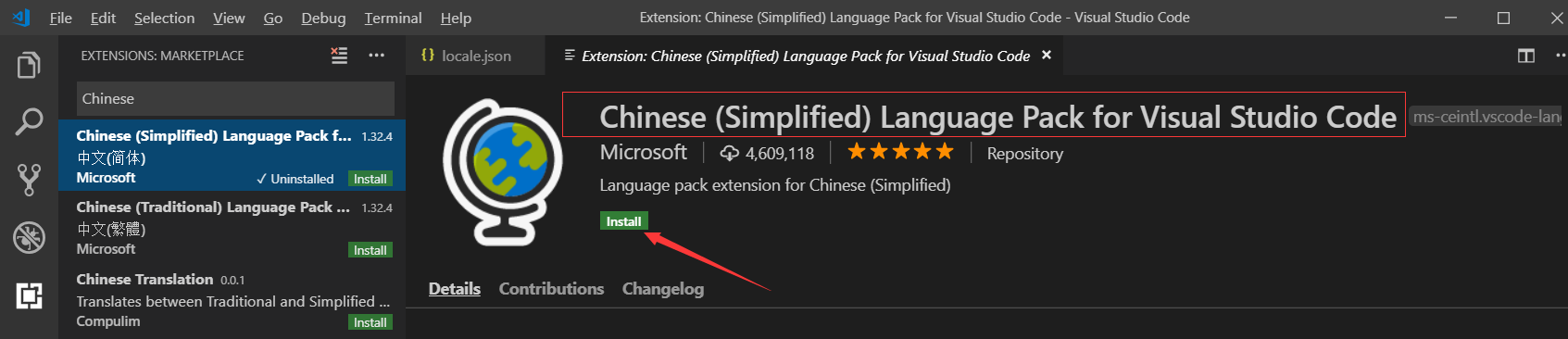
2.5、重启VSCode,可以发现已经是中文环境了:

好了,大功告成
您可能感兴趣的文章:
脚本宝典总结
以上是脚本宝典为你收集整理的如何让vsCode显示中文界面全部内容,希望文章能够帮你解决如何让vsCode显示中文界面所遇到的问题。
本图文内容来源于网友网络收集整理提供,作为学习参考使用,版权属于原作者。
如您有任何意见或建议可联系处理。小编QQ:384754419,请注明来意。
猜你在找的相关技巧相关文章
- ASP,PHP与.NET伪造HTTP-REFERER方法及防止伪造REFERER方法探讨 2022-04-17
- 聊聊Rust 运算符 2022-04-17
- TortoiseGit的安装与配置教程 2022-04-17
- 详细讲解HTTP协议工作方式 2022-04-17
- postman扩展程序包安装与使用步骤 2022-04-17
- Postman 使用指南及小技巧 2022-04-17
- 关于postman上传文件执行成功而使用collection runner执行失败的问题 2022-04-17
- 程序员用vscode听网易云的实现 2022-04-17
- 在IDEA中配置SFTP远程Linux服务器系统的实现 2022-04-17
- IDEA使用code with me来进行多人远程编程的实现 2022-04-17
全站导航更多
html5HTML/XhtmlCSSXML/XSLTDreamweaver教程Frontpage教程心得技巧JavaScriptASP.NETPHP编程正则表达式AJAX相关ASP编程JSP编程编程10000问CSS/HTMLFlexvbsDOS/BAThtahtcpythonperl游戏相关VBA远程脚本ColdFusionMsSqlMysqlmariadboracleDB2mssql2008mssql2005SQLitePostgreSQLMongoDB星外虚拟主机华众虚拟主机Linuxwin服务器FTP服务器DNS服务器Tomcatnginxzabbix云和虚拟化bios系统安装系统系统进程Windows系列LINUXRedHat/CentosUbuntu/DebianFedoraSolaris红旗Linux建站经验微信营销网站优化网站策划网络赚钱网络创业站长故事alexa域名photoshop教程摄影教程Fireworks教程CorelDraw教程Illustrator教程Painter教程Freehand教程IndesignSketch笔记本主板内存CPU存储显卡显示器光存储鼠标键盘平板电脑安全教程杀毒防毒安全设置病毒查杀脚本攻防入侵防御工具使用业界动态Exploit漏洞分析
最新相关技巧教程